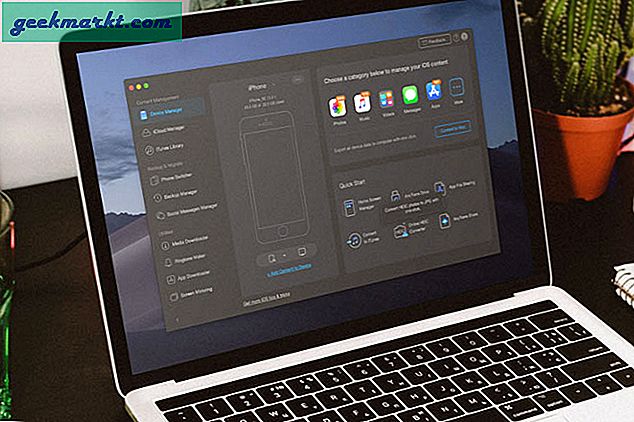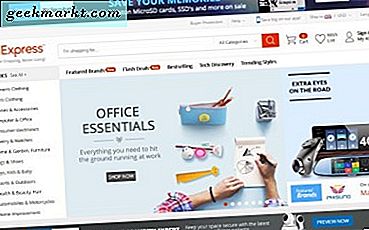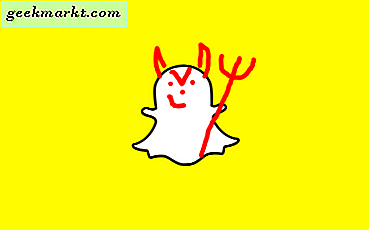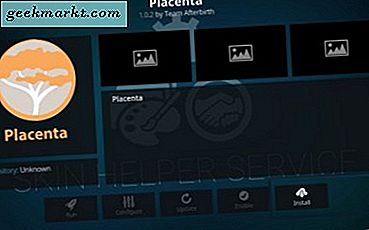ช่องค้นหาของ Google Chrome จะรวมอยู่ในแถบ URL ไม่เหมือน Firefox ไม่มีช่องค้นหาแยกต่างหาก อย่างไรก็ตามหากคุณต้องการเพิ่มช่องค้นหาแยกต่างหากไปที่ Chrome ด้วยส่วนขยาย SearchBar หรือ Search Box
นี่คือหน้า SearchBar ที่คุณสามารถเพิ่มส่วนขยายลงใน Google Chrome ได้ จากนั้นคุณจะพบปุ่ม ซ่อน / แสดง SearchBar บนแถบเครื่องมือ กดปุ่มนี้เพื่อเปิดแถบการค้นหาแยกต่างหากในเบราว์เซอร์ดังที่แสดงด้านล่าง

ขณะนี้คุณสามารถค้นหาหน้าเว็บที่มีช่องค้นหาแยกต่างหากนี้แทนแถบ URL ได้ ป้อนคำหลักในกล่องข้อความจากนั้นกดปุ่มเครื่องมือค้นหา จากนั้นจะพบหน้าเว็บบางหน้าด้วยเครื่องมือค้นหาที่เลือก
คุณสามารถเพิ่มปุ่มเครื่องมือค้นหาลงในแถบค้นหาได้มากขึ้นโดยการกดปุ่ม ตัวเลือก (ไอคอนฟันเฟือง) จากนั้นคลิก การค้นหาที่กำหนดเอง เพื่อเปิดหน้าด้านล่าง มีเครื่องมือค้นหาบางแห่งอยู่ในรายการที่ไม่ได้เลือกไว้ดังนั้นให้คลิกช่องทำเครื่องหมายที่ไม่ได้เลือกเพื่อเพิ่มปุ่มลงในแถบค้นหา
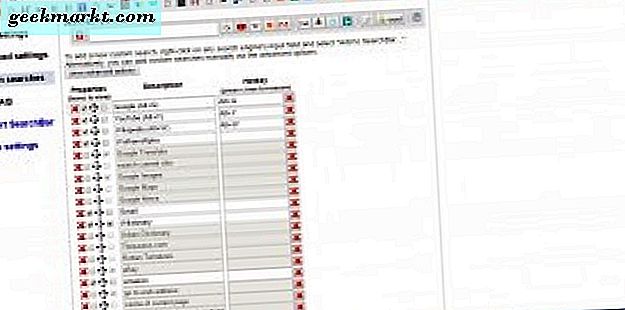
หากคุณต้องการเพิ่มเครื่องมือค้นหาที่ไม่อยู่ในรายการให้เปิดในเบราว์เซอร์และคลิกขวาที่ช่องค้นหา จากนั้นเลือกตัวเลือก Add to SearchBar ในเมนูบริบท ที่จะเปิดหน้าต่างในภาพรวมด้านล่าง
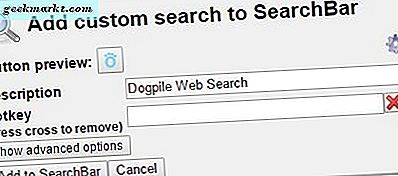
คุณสามารถกำหนดแป้นพิมพ์ลัดให้กับแป้นพิมพ์ได้ด้วยการป้อนคีย์ลัดลงในกล่องข้อความ Hotkey จากนั้นกดปุ่ม เพิ่มใน SearchBar ที่ นั่น ตอนนี้คุณสามารถเลือกเครื่องมือค้นหาใหม่ในแถบค้นหา
ตามค่าเริ่มต้นแถบค้นหาจะเปิดหน้าเว็บในแท็บเดียวกัน อย่างไรก็ตามให้กดปุ่ม Ctrl ค้างไว้เมื่อคุณคลิกปุ่มเครื่องมือค้นหาบนแถบเพื่อเปิดรายชื่อเพจในแท็บใหม่ นอกจากนี้คุณยังสามารถเลือก เปิดผลการค้นหาในแท็บใหม่ตามค่าเริ่มต้น โดยคลิกที่การตั้งค่าพื้นฐานในแท็บตัวเลือก SearchBar
ช่องค้นหาเป็นส่วนขยายทางเลือกซึ่งมีตัวเลือก จำกัด มากขึ้นเล็กน้อยซึ่งจะเพิ่มช่องค้นหาแยกต่างหากใน Google Chrome เมื่อเพิ่มลงใน Chrome แล้วให้คลิกปุ่ม ค้นหา ในแถบเครื่องมือ ซึ่งจะเปิดช่องข้อความค้นหาเช่นเดียวกับภาพนิ่งด้านล่าง
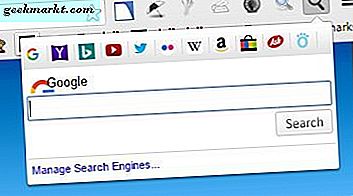
คลิก จัดการเครื่องมือค้นหา เพื่อเพิ่มเครื่องมือค้นหาใหม่ ๆ ลงไป จากนั้นป้อนชื่อและสตริงของเครื่องมือค้นหาในช่อง URL สำหรับสตริงการค้นหาคุณควรแทนที่คำหลักใน URL ด้วย% s ตัวอย่างเช่นสตริงการค้นหา Dogpile คือ http://www.dogpile.com/info.dogpl/search/web?fcoid=417&fcop=topnav&fpid=27&q=%s คลิก เพิ่ม ในหน้านั้นและเปิดช่องค้นหาอีกครั้ง จากนั้นคุณสามารถเลือกที่จะค้นหาหน้าเว็บด้วยเครื่องมือค้นหาที่เพิ่มใหม่โดยคลิกที่ปุ่มด้านบนกล่องข้อความของส่วนขยาย
ตอนนี้คุณสามารถหาหน้าเว็บใน Google Chrome ด้วยช่องค้นหาแยกต่างหากได้เช่นเดียวกับใน Firefox เมื่อ SearchBar เพิ่มแถบเครื่องมือค้นหาใหม่ลงในเบราว์เซอร์ Google จะสามารถจำลองแถบเครื่องมือ Google ใน Chrome ได้อย่างมีประสิทธิภาพ